Deze website is ontworpen om gebruikt te worden met ScanSnap Home 2.xx.
Kijk hier als u ScanSnap Home 3.0 of hoger gebruikt.
Er wordt een bericht weergegeven dat aangeeft dat de instelling voor de weergave van profielen is gewijzigd
Als een bericht wordt weergegeven dat aangeeft dat de instelling voor het weergeven van profielen is gewijzigd terwijl u de ScanSnap gebruikt, controleert u het volgende.
Hebt u de instelling voor [Weergave van profielen] op het aanraakscherm gewijzigd?
Als u de methode voor het weergeven van profielen hebt gewijzigd in [Geselecteerde gebruiker] of [Verbonden gebruiker] in het venster [Weergave van profielen] dat kan worden weergegeven na weergave van het scherm [Instellingen] en vervolgens van het scherm [Scannerinstellingen] op het aanraakscherm.
Als u de methode wijzigt in [Geselecteerde gebruiker]
Profielen die alleen zijn gemaakt met de computer die is aangesloten op de ScanSnap, worden weergegeven op het aanraakscherm.
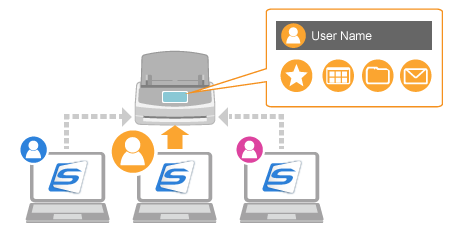
Als u een scan wilt uitvoeren, schakelt u over naar de computer waarop u de ScanSnap wilt aansluiten met behulp van een van de volgende methoden.
Omschakelen via het aanraakscherm van de ScanSnap
Als een gebruikersnaam wordt weergeven boven aan het startscherm op het aanraakscherm, zal het selecteren van de gebruikersnaam de ScanSnap en een computer verbinden met de geselecteerde gebruikersnaam.
Druk op een gebruikerspictogram boven aan het startscherm op het aanraakscherm van de ScanSnap om het scherm [Een gebruiker selecteren] weer te geven.


Selecteer een gebruikersnaam voor een computer waarmee u de ScanSnap wilt verbinden.
Overschakelen naar een computer gebruiken
Als u op de knop [Maak verbinding met de scanner] klikt die in het scanvenster van ScanSnap Home wordt weergegeven, worden de computer en de ScanSnap met elkaar verbonden.
Klik op de [Scan]-knop boven aan de Hoofdvenster van ScanSnap Home om de Scanvenster weer te geven.
Als het hoofdscherm nog niet wordt weergegeven, raadpleeg dan Het hoofdvenster weergeven.
Wanneer het hoofdvenster nog niet wordt weergegeven, klikt u op het pictogram [ScanSnap Home]
 in de lijst met toepassingen die wordt weergegeven wanneer u klikt op Launchpad in het Dock.
in de lijst met toepassingen die wordt weergegeven wanneer u klikt op Launchpad in het Dock.Klik op de knop [Maak verbinding met de scanner] die wordt weergeven in het midden van het venster.
Als u de methode wijzigt in [Verbonden gebruiker]
Geeft profielen weer in de lijst met profielen op het aanraakscherm, zo lang de ScanSnap met de computer is verbonden.
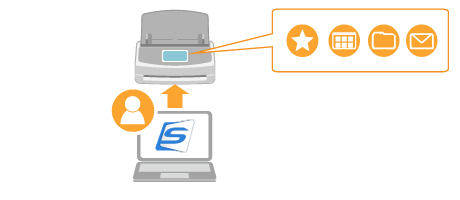
Om een scan uit te voeren, klikt u op de knop [Maak verbinding met de scanner] die wordt weergegeven in het scanvenster van ScanSnap Home om de computer en de ScanSnap te verbinden.
Klik op de [Scan]-knop boven aan de Hoofdvenster van ScanSnap Home om de Scanvenster weer te geven.
Als het hoofdscherm nog niet wordt weergegeven, raadpleeg dan Het hoofdvenster weergeven.
Wanneer het hoofdvenster nog niet wordt weergegeven, klikt u op het pictogram [ScanSnap Home]
 in de lijst met toepassingen die wordt weergegeven wanneer u klikt op Launchpad in het Dock.
in de lijst met toepassingen die wordt weergegeven wanneer u klikt op Launchpad in het Dock.Klik op de knop [Maak verbinding met de scanner] die wordt weergeven in het midden van het venster.